Questo post fornirà esempi per spiegare il cmdlet 'Remove-ItemProperty'.
Come utilizzare il cmdlet Remove-ItemProperty in PowerShell?
Innanzitutto, scrivi ' Remove-ItemProperty ” cmdlet per eliminare o rimuovere una proprietà. Quindi, specificare il file o l'indirizzo di una chiave di registro in ' -Sentiero parametro '. Quindi, usa il ' -Nome ” per specificare il nome della proprietà che deve essere eliminato. Prendere in considerazione gli esempi forniti di seguito per saperne di più sul cmdlet 'Remove-ItemProperty'.
Esempio 1: utilizzare il cmdlet 'Remove-ItemProperty' per rimuovere una proprietà di un elemento
Prima di rimuovere la proprietà, controlliamo se la proprietà esiste o meno eseguendo il seguente comando:
Ottieni oggetto -Sentiero 'HKLM:\Software\SampleApp'
Per prima cosa, usa il ' Ottieni oggetto cmdlet. Quindi, aggiungi il ' -Sentiero ” e assegnarlo alla posizione del registro in cui è disponibile la proprietà della chiave del registro:
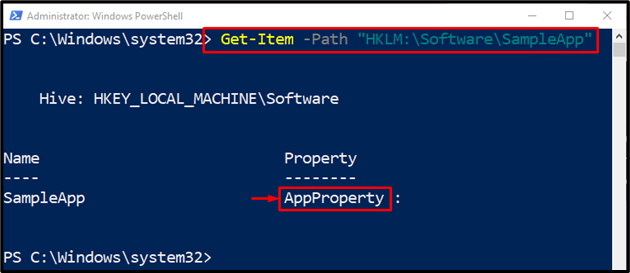
La freccia nell'immagine sopra indica che la chiave di registro conferma l'esistenza della proprietà.
Ora, esegui il comando indicato di seguito per rimuovere la proprietà corrispondente che è una chiave di registro:
Remove-ItemProperty -Sentiero 'HKLM:\Software\SampleApp' -Nome 'Proprietà dell'app'
Secondo il suddetto comando:
- Per prima cosa, usa il ' Remove-ItemProperty ” cmdlet insieme a “ -Sentiero ” parametro a cui è assegnata la posizione del registro.
- Successivamente, utilizza il ' -Nome ” e assegnargli la proprietà da rimuovere:
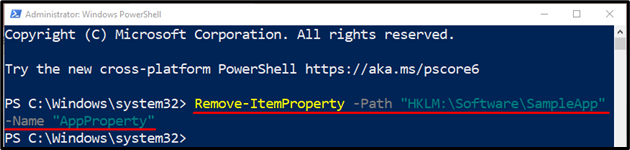
Dopo aver rimosso la proprietà, controlliamo se è stata rimossa o meno utilizzando il comando seguente:
Ottieni oggetto -Sentiero 'HKLM:\Software\SampleApp' 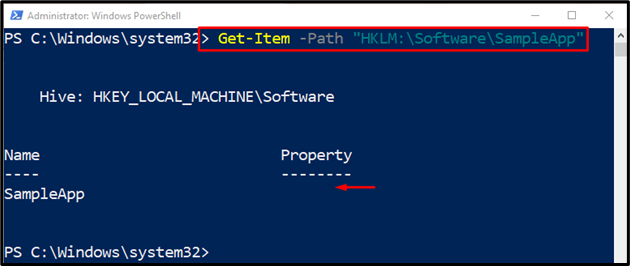
Come si può osservare che la proprietà è stata rimossa con successo.
Esempio 2: utilizzare il cmdlet 'Remove-ItemProperty' per rimuovere un valore di registro con l'operatore pipe
Esegui il comando fornito per rimuovere la proprietà di un elemento utilizzando l'operatore pipe:
Qui:
- Per prima cosa, usa il ' Ottieni oggetto ” cmdlet, quindi aggiungere il “ -Sentiero ” e assegnargli il percorso corrispondente in cui risiede la proprietà.
- Successivamente, invia il comando al ' Remove-ItemProperty ” cmdlet, insieme a “ -Nome ” parametro con il nome del parametro assegnato che deve essere rimosso:
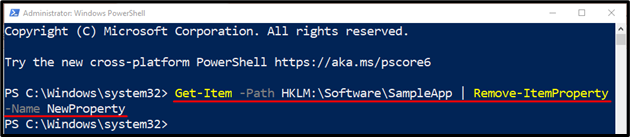
È tutto! Hai imparato a conoscere il cmdlet 'Remove-ItemProperty' in PowerShell.
Conclusione
Per rimuovere una proprietà e il suo valore da un elemento, il ' Remove-ItemProperty Il cmdlet può essere utilizzato in PowerShell. Rimuove anche i valori di registro e i dati che memorizzano. Questo blog descrive in dettaglio il cmdlet 'Remove-ItemProperty' con l'aiuto di vari esempi.